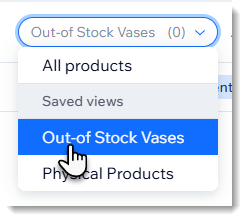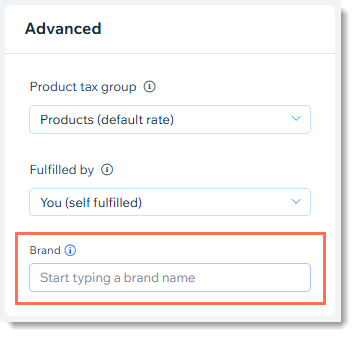Wix 쇼핑몰: 제품 목록 사용자 지정 및 조회 화면 저장하기
3 분
페이지 메뉴
- 제품 필터링하기
- 제품 목록의 열 사용자 지정하기
- 제품 목록 조회 화면 저장하기
- 저장된 제품 목록 조회 화면에 액세스하기
많은 제품이 있는 쇼핑몰을 관리하는 경우 제품 목록을 필터링하면 특정 제품을 빠르게 찾을 수 있습니다. 또한, 표의 열을 사용자 지정하면 도움이 되는 정보에 집중할 수 있습니다.
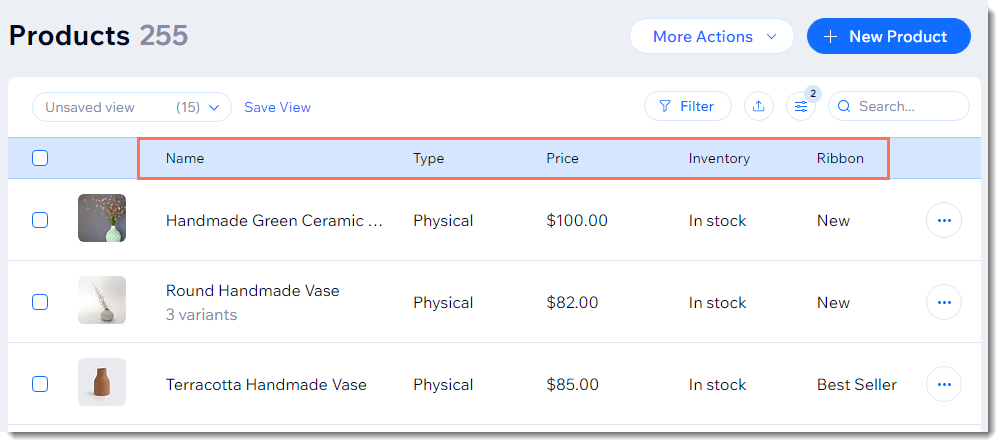
제품 목록을 사용자 지정한 후에는 다음에 필요할 때 쉽게 액세스할 수 있도록 조회 화면을 저장하세요.
제품 필터링하기
현재 진행 중인 작업과 관련된 제품만 표시되도록 제품 목록을 필터링하세요.
제품을 필터링하려면:
- 사이트 대시보드의 제품 탭으로 이동합니다.
- 필터를 클릭합니다.
- 필터를 하나 이상 선택합니다.
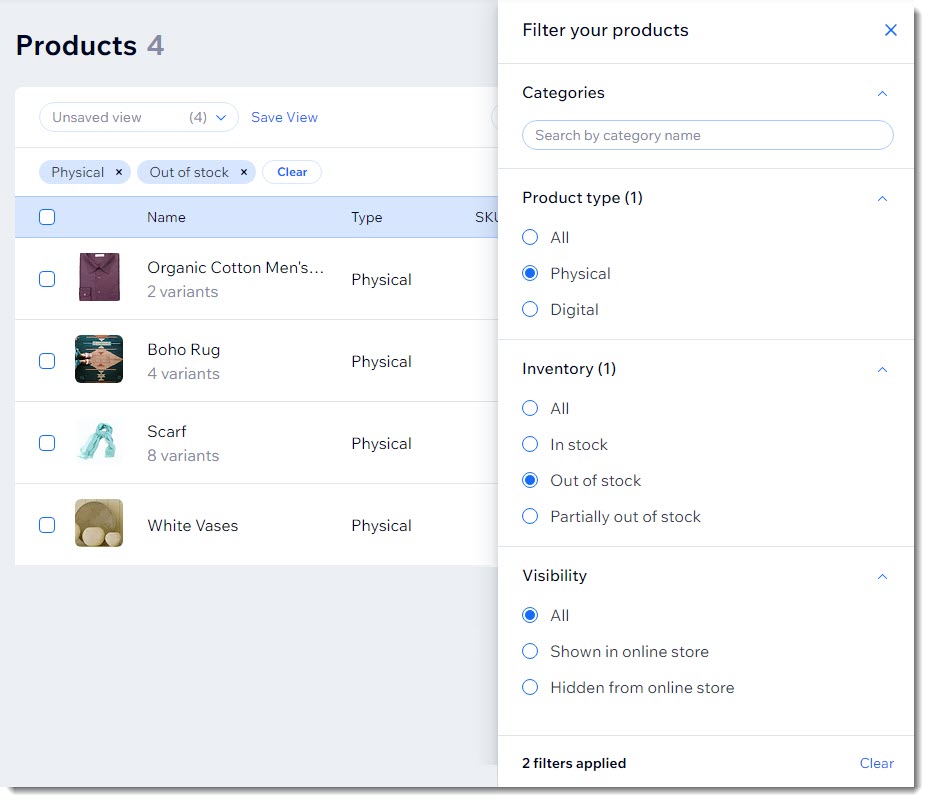
도움말: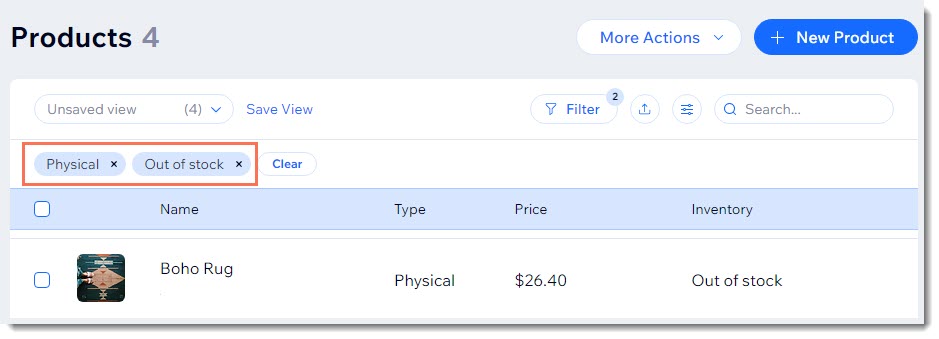
선택한 필터가 제품 목록 상단에 표시됩니다.
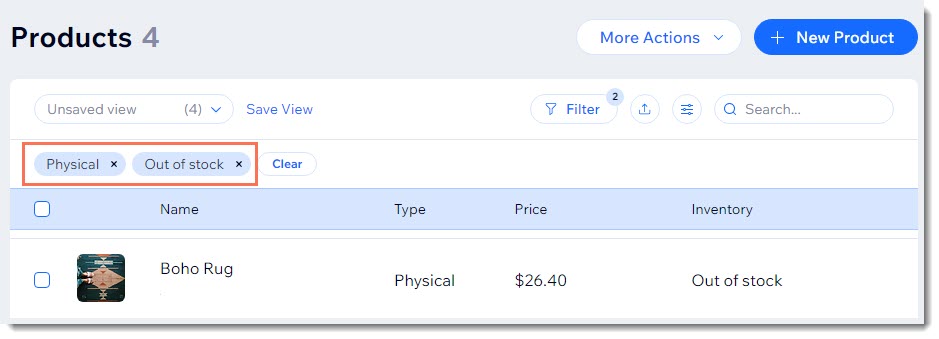
제품 목록의 열 사용자 지정하기
유용한 정보만 표시되도록 제품 목록에 표시할 표 열을 선택하세요. 또한, 필요하지 않은 열은 숨길 수 있습니다.

제품 목록의 열을 사용자 지정하려면:
- 사이트 대시보드의 제품 탭으로 이동합니다.
- 오른쪽 상단에서 칼럼 사용자 지정
 아이콘을 클릭합니다.
아이콘을 클릭합니다. - 표시할 열 옆의 체크 표시를 선택합니다.
도움말:
제품 목록 조회 화면 저장하기
제품 목록에 필터를 적용하고 열을 사용자 지정한 후에는 나중에 사용할 수 있도록 해당 조회 화면을 저장할 수 있습니다. 자주 확인해야 하는 조회 화면을 저장해 클릭 한 번으로 액세스할 수 있습니다.
조회 화면을 저장하려면:
- 사이트 대시보드의 제품 탭으로 이동합니다.
- 표시하고자 하는 제품 필터와 열을 선택합니다.
- 뷰 관리를 클릭합니다.
- 새 보기로 저장을 선택합니다.
- 뷰의 이름을 입력합니다.
도움말: 쉽게 기억할 수 있도록 유의미한 이름을 입력하세요. (예: 품절된 꽃병) - 저장을 클릭합니다.
참고:
기존 조회 화면은 편집할 수 없습니다. 대신 이전 조회 화면을 삭제하고 새로 만드는 것은 가능합니다.
저장된 제품 목록 조회 화면에 액세스하기
같은 업무를 차후에 다시 수행할 때 조회 드롭다운에서 필요한 조회 화면을 선택하세요.